FonePaw Screen Recorder(视频录制/音频录制等)特别激活版是一款非常实用的视屏屏幕录制工具。软件可以从两个系统和麦克风录制屏幕和音频。记录高清屏幕活动和网络摄像头视频,同时可以录制麦克风和系统声音的音频。可以通过几个步骤捕获电脑屏幕内自己需要的内容。但是此款软件是需要激活才能获得全部权限的,那么怎么才能激活此款软件呢?还有不知道的朋友一起详细了解下吧!
FonePaw Screen Recorder 32位 中文特别版 附激活补丁+激活教程
Screen Recorder(视频录制/音频录制等) 64位 中文版 附激活补丁

1.在脚本之家下载完成后,大家将获得一下文件,如图
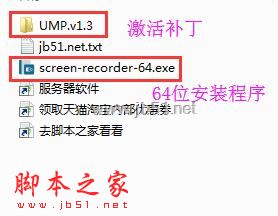
2.以64位为例。首先双击“screen-recorder-64.exe”进入安装向导,本版本支持繁体中文,建议选择繁体中文版。如图
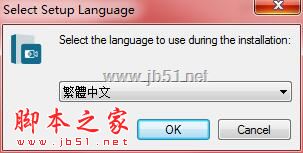
3.进入安装向导,点击下一步继续安装,如图
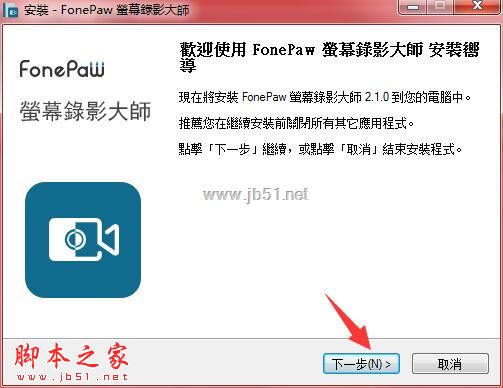
4.选择“我同意此协议”,点击下一步,继续安装,如图
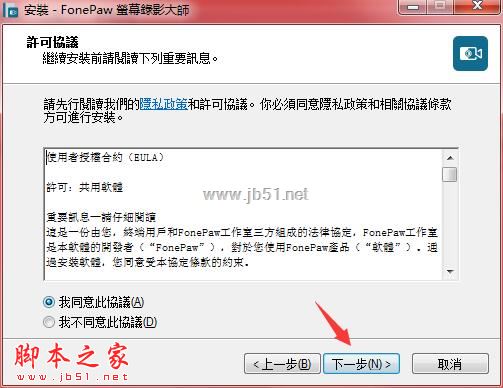
5.选择创建软件快捷方式,(还需要选择安装位置,不建议安装在C盘,默认安装位置:C:\Program Files (x86)\FonePaw\FonePaw Screen Recorder)如图
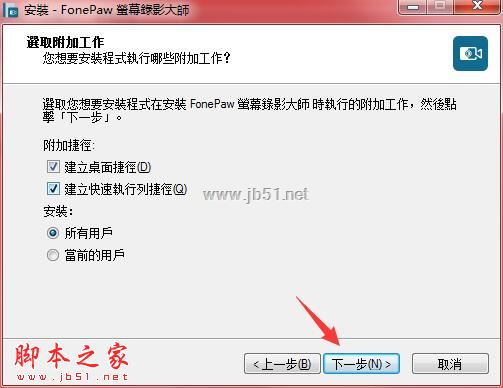
6.点击安装
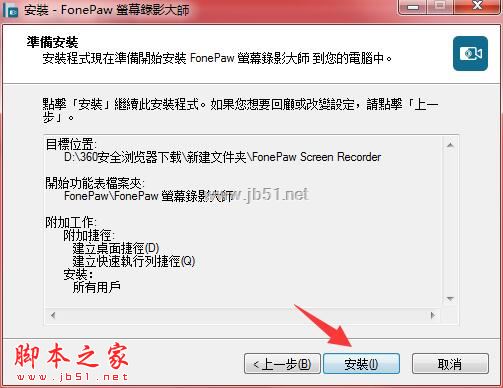
7.等待安装完成。如图
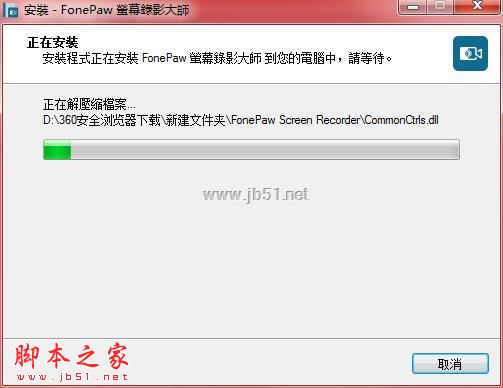
8.完成安装。
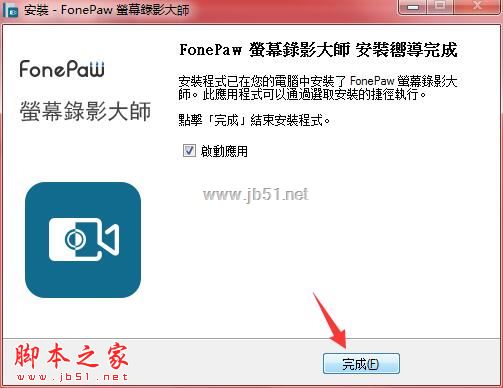
9.安装完成后,关闭软件等待激活软件。
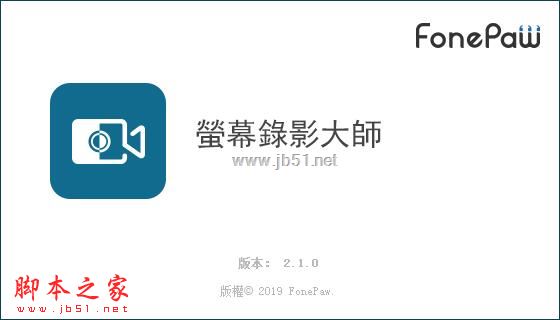
10.打开“UMP.v1.3”激活补丁文件夹,将“Patch.exe”复制剪贴到软件安装目录,如图
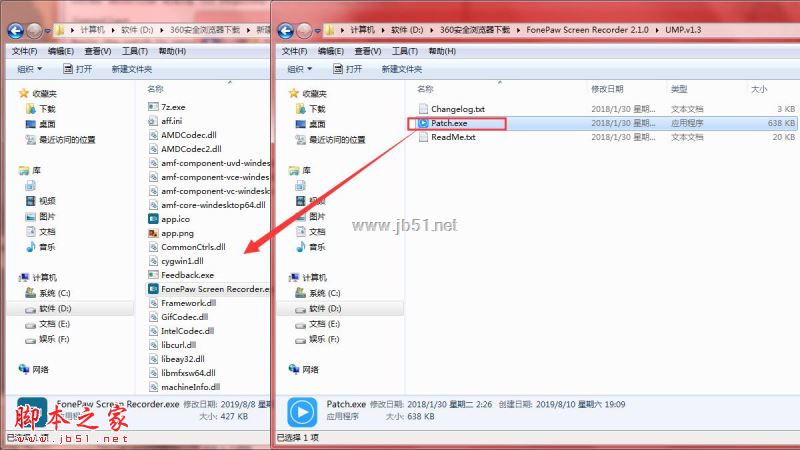
11.双击“Patch.exe”激活补丁,点击“patch”激活软件(仅需要几秒,很快),当patch按键出现绿色勾号标即表示激活成功,如图
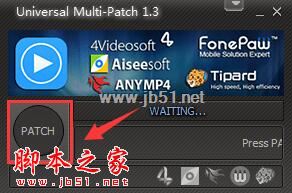
音频录制
从系统和麦克风录制屏幕和音频。对于Mac,现在不支持系统声音。
截取屏幕截图
单击以捕获桌面或从录制视频中获取快照。
自定义录制区域
选择整个计算机屏幕或其中的一部分以开始捕获。
导出为多种格式
录制的视频可以在输出设置中以不同的视频格式保存。建议使用MP4。
热键
设置热键进行特定操作,以便在录制时快速操作。
预设设置根据需要
轻松设置视频的录制长度(仅限Windows版本)。
从网络摄像头录制视频
可以仅录制网络摄像头视频或与屏幕活动一起录制。
注释
使用绘图或添加文本,箭头到录制或屏幕截图创建唯一视频。
跟踪鼠标
使光标脱颖而出并显示鼠标单击以自定义录制内容。
设置视频/音频质量
输出视频和音频质量可以设置为高,中和低。
一键预览
快速查看录制的历史记录(视频和屏幕截图),您只需单击一下即可共享或删除。
GIF Maker
导出录制为GIF图像并设置其帧速率(仅限Windows版本)。
1、声音录制从系统和麦克风录制屏幕和音频。对于Mac,现在不支持系统声音。
2、从网络摄像头录制视频可以仅录制网络摄像头视频或与屏幕活动一起录制。
3、截取屏幕截图单击一下即可捕获桌面或从录制视频中获取快照。
4、注解使用绘图或添加文本,箭头到录制或屏幕截图创建唯一视频。
5、自定义录制区域选择整个计算机屏幕或其中的一部分以开始捕获。
6、跟踪你的鼠标使光标突出显示并显示鼠标单击以自定义您的录音。
7、导出为多种格式录制的视频可以在输出设置中以不同的视频格式保存,建议使用MP4。
8、设置视频/音频质量输出视频和音频质量可以设置为高,中和低。
9、热键设置热键进行特定操作,以便在录制时快速操作。
10、一键预览快速查看录制的历史记录(视频和屏幕截图),您只需点击一下即可共享或删除。
11、预定设置根据需要轻松设置视频的录制长度(仅限Windows版本)。
12、GIF制造商将录制内容导出为GIF图像并设置其帧速率(仅限Windows版本)。
13、最佳屏幕录像机:轻松您的生活利用Screen Recorder的大多数功能,您会发现在许多情况下您的生活变得简单而有趣。
14、捕捉游戏保持您的游戏时刻并将其保存为视频以与他人共享项目。
15、直播录制从CNN,BBC等实时视频网站录制一些直播或在线视频。
16、在线课程为学生制作讲座视频,并在其中添加文字,箭头等注释。
17、商务演示为您的业务合作伙伴展示您的产品,尤其是展示应用教程。
18、获取网络摄像头视频让您的网络在计算机上与朋友见面或聊天。
以上就是脚本之家小编给大家分享的FonePaw Screen Recorder(电脑屏幕录制工具)特别版激活教程了,此篇教程使用的软件是在脚本之家下载,保证真实有效。希望能帮助大家。